Win10防火墙怎么设置允许Chrome访问网络?
时间:2021-04-03 来源:下载群
最近小编看到网络有使用Win10的用户提问为什么自己使用浏览器的时候不能上网。其实这个问题很可能是由于你的防火墙导致的。解决方法就是设置一下防火墙即可,那么如何设置呢。小编这就告诉大家Win10防火墙设置运行Chrome浏览器访问网络。
具体步骤如下:
1、接下来我们以“360浏览器”为例代替“chrome浏览器”进行相关操作说明,在win10桌面上找到“此电脑”然后右键点击“属性”打开。
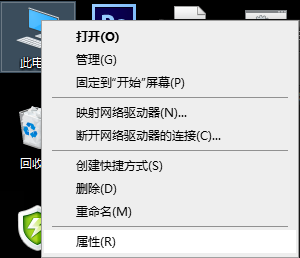
2、进入此电脑属性之后,再点击左上角的“控制面板主页”。
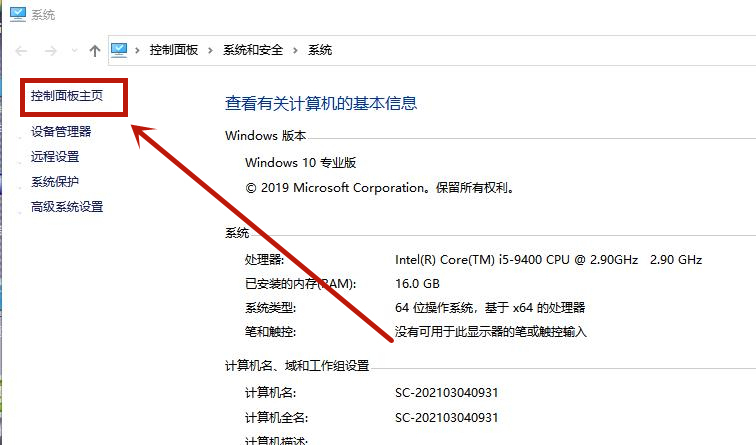
3、在进入win10控制面板主页后,在查看方式是类别的情况下进入“系统和安全”。
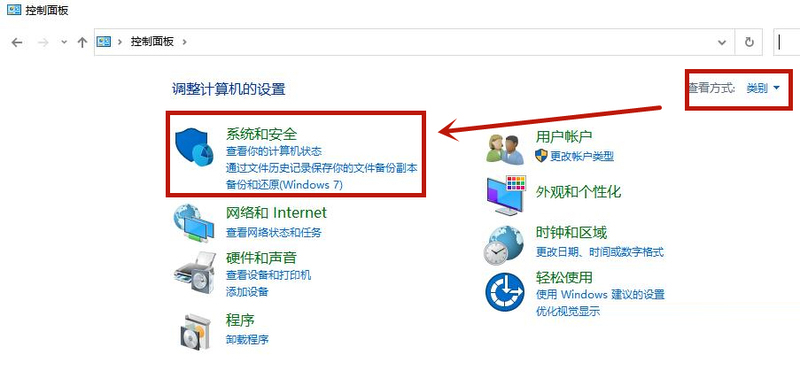
4、进入系统和安全后在进入“允许应用通过Windows防火墙”。
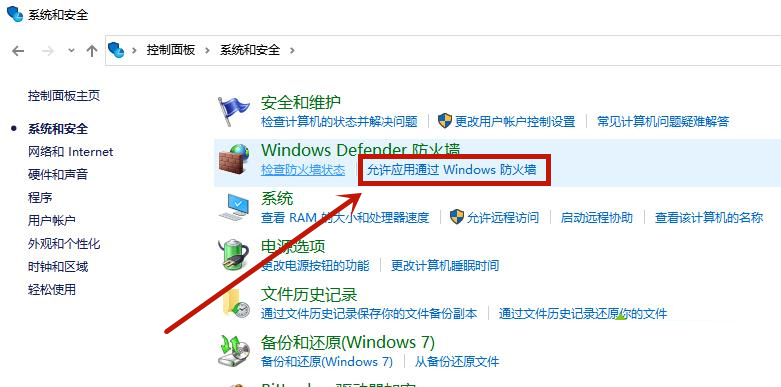
5、进入之后找到“360浏览器”在它选项前打勾,然后点击“确定”即可。
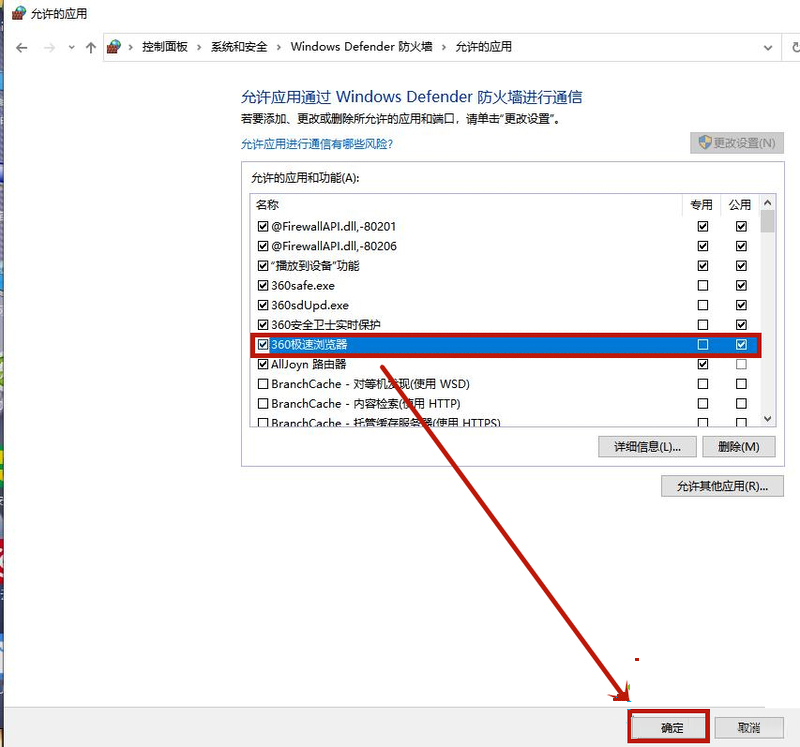
以上就是Win10防火墙功能怎么设置允许chrome访问网络的详细内容,希望对大家有帮助。
相关信息
-
-
2021/08/30
0x00000bcb共享打印机无法连接怎么办? -
2021/08/29
电脑弹出windows损坏的映像如何解决? -
2021/08/29
Rundll32.exe应用程序错误如何解决?
-
-
无法设定这是一台家庭计算机怎么办?
有些用户想要给自己的电脑设置“这是一台家庭算机,不是办公网络一部分”,却出现设置失败的情况,可能是设置上的一些细节没有设置好。下面我们就以win10为例,给大家讲讲设定家庭...
2021/08/29
-
联想系统重装按哪个键?联想笔记本重装系统详细教程
当电脑出现问题的时候大部分人都需要重装系统来解决问题,但是搜索出来的重装系统教程步骤都非常长,看起来非常复杂,所以很多 用户就此望而却步,没有重装系统了。其实重装系统没...
2021/08/29
系统教程栏目
栏目热门教程
人气教程排行
站长推荐
热门系统下载
- 1 番茄花园 GHOST WIN10 X64 完美体验版 V2020.04(64位)
- 2 番茄花园 GHOST XP SP3 极速装机版 V2013.12
- 3 雨林木风 GHOST WIN7 SP1 X64 极速体验版 V2018.08(64位)
- 4 电脑公司 GHOST WIN7 SP1 X64 极速体验版 V2017.12(64位)
- 5 技术员联盟 GHOST WIN7 SP1 X64 免激活旗舰版 V2019.07 (64位)
- 6 GHOST WIN8 X64 免激活专业版 V2017.03(64位)
- 7 电脑公司 GHOST WIN7 SP1 X64 经典优化版 V2015.03(64位)
- 8 深度技术 Ghost XP SP3 极速纯净版 v2011.12
- 9 番茄花园 GHOST WIN7 SP1 X64 官方旗舰版 V2016.07 (64位)
- 10 深度技术 GHOST WIN10 X86 正式装机版 V2020.02(32位)




